FAQ - Smart Gateway
Q) Finner ikke Gateway etter installasjon.
A) Sjekk tilkoblingskabel, er Gateway og mobil tilkoblet samme nett? Har man mesh nettverk eller extendere o.l vil man kunne få utfordringer med tilkobling av Gateway da noen løsninger opererer som to forskjellige nettverk. Alternativt kan man tilkoble mobil til hovedrouter (samme router som Gateway er plugget inn i) eller man kan plugge Gateway inn i en av nettverksportene på Mesh nettverk eller Extender for å få enhetene inn i samme nettverk.
Tilkoblingsproblemer fra SG Smart Gateway til SG Smart System
Enkelte opplever problemer når de prøver å koble en SG Smart Gateway til SG Smart System. Dette kan skyldes den strenge internettsikkerheten i enten internettruteren eller hos internettleverandøren.
Vanligvis er det ikke nødvendig å konfigurere internettruteren. Men hvis ruteren har strenge sikkerhetsinnstillinger, må du gi gatewayen tilgang til internett via TCP-port 80 og 443.
Gatewayen bruker internett til følgende:
• Hente stedsinnstillinger fra skyserveren.
• Oppdatere enhetens status til skyserveren.
• Kommunisere med SG Smart-appen (via SGs skyserver) for å godta styring fra appen og rapportere status til appen.
• Hente gatewayens geografiske posisjon.
• Hente tidspunkt for soloppgang/solnedgang for det geografiske stedet.
• Hente gatenavn fra Google for å vise det geografiske stedet i SG Smart-appen.
• Hvis Alexa, Google Home eller Apple HomeKit er aktivert, sendes det talekommandoer fra Alexa, Google Home eller Siri (via Amazon/Google/Apple) til SGs skyserver, og derfra til gatewayen for å kontrollere BLE-enhetene.
Gatewayen lytter også til portene UDP 5353, TCP 3567, 65432 og 65433, slik at SG Smart-app som kjøres i samme subnett, kan oppdage gatewayen, og for Apple HomeKit.
Bortsett fra det som er nevnt her, vil ikke gatewayen kommunisere med andre enheter på nettverket.
Q) Gateway faller ut av systemet etter en tid i drift.
A1) Dra ut støpselet til Gateway og vent ca 10 sek. Før det settes tilbake. Gjentar problemet seg følg A2
A2) Forsøk å frakoble Gateway fra appen og legg den inn på nytt. Dette gjøres ved å åpne menyen (tannhjulet oppe til høyre), deretter «Frakoble enhet». Knappen for frakobling finner man på undersiden av Gateway. Deretter går man til «Enhetsbehandling» og følger tilkoblingsprosess.
Homekit
Hvis du ikke har tilgang til den forrige brukerens konto for Homekit, Google Home og Alexa og vil fjerne tilkoblingen til disse, kan du gjøre det på følgende måte:
Homekit: Koble fra gatewayen. Da vil du også tilbakestille HomeKit-tilkoblingen. NB: Gatewayen må kobles til plasseringen (igjen) etterpå.
Google Home og Alexa: Fjern tidligere brukere fra plasseringen i SG Smart-appen.
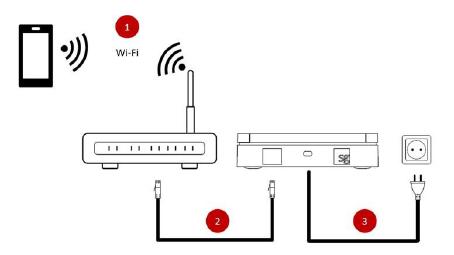

Q) Hva betyr lysene på Gateway.
A1) Blå (Blinker ved aktivitet): Bluetooth indikator.
A2) Orange (Blinker ved aktivitet): LAN link indikator.
A3) Grønn (lyser ved normal drift): Power indikator.
